随着科技的进步,笔记本电脑在我们的日常生活中扮演着越来越重要的角色。然而,随着时间的推移,我们使用的笔记本电脑会出现各种问题,其中之一便是系统崩溃或运行缓慢。为了解决这些问题,我们通常需要重新为笔记本电脑安装操作系统。本文将详细介绍如何在笔记本电脑上安装操作系统的步骤和技巧,帮助读者轻松掌握这一技能。
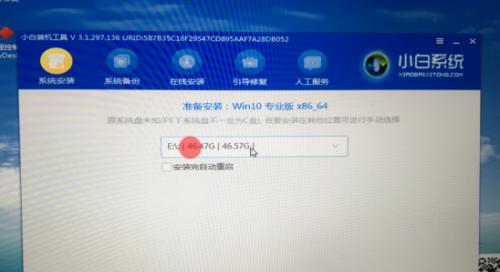
准备安装所需的材料和设备
在开始安装操作系统之前,我们需要准备以下材料和设备:操作系统安装盘或镜像文件、笔记本电脑、电源适配器、USB驱动器(如果需要从USB启动安装)以及网络连接(如果需要下载操作系统安装文件)。
备份重要数据
在进行系统安装之前,我们强烈建议用户备份重要的个人数据,例如文档、照片、音乐等。这样可以防止数据丢失或损坏的风险。
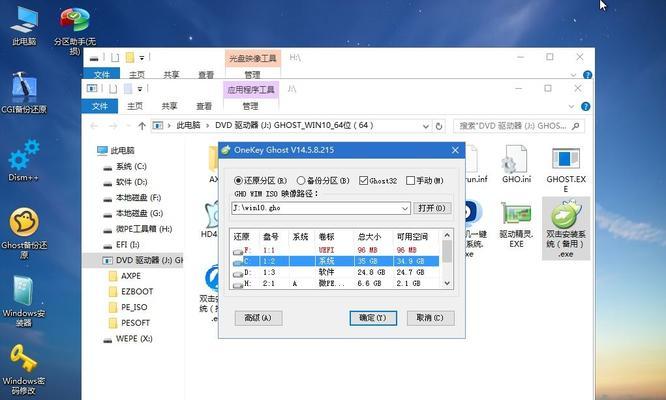
选择合适的操作系统
根据个人需求和笔记本电脑的硬件要求,选择合适的操作系统。常见的操作系统包括Windows、macOS和Linux等。
制作操作系统安装盘或准备镜像文件
如果您使用的是光盘安装,请将操作系统安装光盘放入笔记本电脑的光驱中。如果您使用的是USB安装,请确保您有一个可用的USB驱动器,并将操作系统安装文件转移到该驱动器上。
进入BIOS设置
启动笔记本电脑后,按下相应的按键(通常是Del、F2或F12)进入BIOS设置界面。在BIOS设置界面中,找到“启动顺序”或“引导顺序”的选项,并将光驱或USB设备设置为首选启动设备。
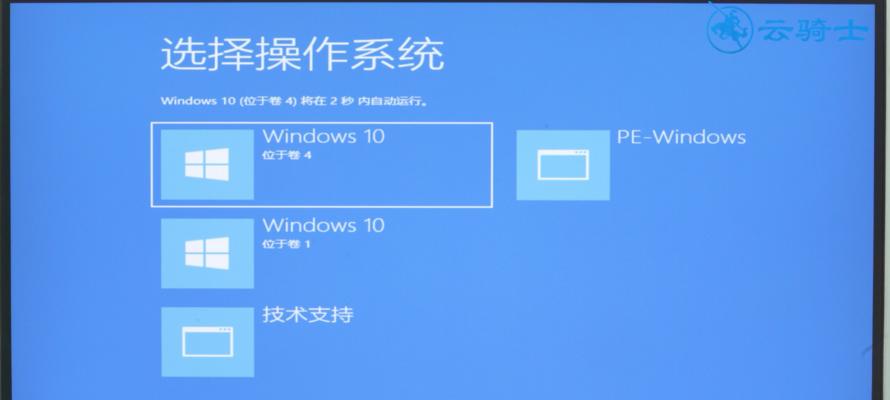
重启笔记本电脑并开始安装
保存BIOS设置后,重新启动笔记本电脑。如果您选择使用光盘安装,系统会从光盘启动;如果您选择使用USB安装,系统会从USB设备启动。在启动时按照提示进行操作,进入操作系统安装界面。
选择语言和安装类型
在操作系统安装界面上,选择您希望使用的语言和所需的安装类型。大多数用户选择“典型安装”,这将自动设置常用选项,并进行默认安装。
接受许可协议
在继续安装之前,您需要接受操作系统的许可协议。阅读并仔细理解协议内容后,勾选“我接受许可条款”选项,然后点击“下一步”继续安装。
选择安装位置和格式化磁盘
在安装过程中,您需要选择安装操作系统的磁盘或分区。如果您希望清除原有数据并完全重新安装系统,请选择对应的磁盘或分区并进行格式化操作。
等待系统文件复制和安装
在选择安装位置后,系统将自动复制所需的文件并进行安装。这个过程可能需要一些时间,请耐心等待。
设置用户名和密码
完成系统文件的复制和安装后,您需要设置一个用户名和密码,以便登录操作系统。请务必选择一个容易记住但安全性较高的密码。
配置网络和更新系统
一旦成功登录操作系统,我们建议您立即配置网络连接,并通过操作系统提供的更新功能下载并安装最新的系统补丁和驱动程序。
安装常用软件和驱动程序
根据个人需求,安装常用的软件和驱动程序。这些软件包括浏览器、办公套件、音视频播放器、杀毒软件等。
恢复备份的数据
如果您在备份阶段备份了数据,现在可以将其恢复到新安装的系统中。确保将数据放置在适当的位置,以便日后的访问和使用。
完成安装并进行系统优化
恭喜!您已经成功为笔记本电脑安装了操作系统。您可以对系统进行优化,例如调整电源设置、清理临时文件、优化启动项等,以提高系统的性能和稳定性。
通过本文的指导,您应该能够轻松而快速地为您的笔记本电脑安装操作系统。请记住在进行系统安装之前备份重要数据,并遵循每个步骤的指导。如果您遇到任何问题,请参考操作系统的官方文档或寻求专业人士的帮助。祝您安装成功!

















